Excel- ကပ်လျက်ဆဲလ်အပေါ် အခြေခံ၍ အခြေအနေအလိုက် ဖော်မတ်ချခြင်းကို အသုံးပြုပါ။
ကပ်လျက်ဆဲလ်များရှိ တန်ဖိုးများကို အခြေခံ၍ Excel ရှိ ဆဲလ်များတွင် အခြေအနေအလိုက် ဖော်မတ်ချခြင်းကို ကျင့်သုံးရန်၊ Home တက်ဘ်ရှိ သတ်မှတ်ချက်အတိုင်း ဖော်မတ်ချခြင်း လျှော့နည်းမီနူးရှိ New Rule ရွေးချယ်မှုကို သင်သုံးနိုင်သည်။

အောက်ပါဥပမာများသည် မတူညီသောအခြေအနေနှစ်ခုဖြင့် ဤရွေးချယ်မှုကို လက်တွေ့အသုံးချနည်းကို ပြသသည်-
1. ကပ်လျက်ဆဲလ်ရှိ စာသားတန်ဖိုးအပေါ် အခြေခံ၍ အခြေအနေအလိုက် ဖော်မတ်ချခြင်းကို အသုံးပြုပါ။
2. ကပ်လျက်ဆဲလ်ရှိ ကိန်းဂဏာန်းတန်ဖိုးအပေါ် အခြေခံ၍ အခြေအနေအလိုက် ဖော်မတ်ကို အသုံးပြုပါ။
သွားကြရအောင်!
ဥပမာ 1- ကပ်လျက်ဆဲလ်ရှိ စာသားတန်ဖိုးအပေါ် အခြေခံ၍ အခြေအနေအလိုက် ဖော်မတ်ချခြင်းကို အသုံးပြုပါ။
ကျွန်ုပ်တို့တွင် ဘတ်စကက်ဘောကစားသမားအမျိုးမျိုးမှ ရမှတ်များရရှိသည့် အနေအထားနှင့် ရမှတ်များကိုပြသသည့် Excel တွင် အောက်ပါဒေတာအစုံရှိသည် ဆိုကြပါစို့။
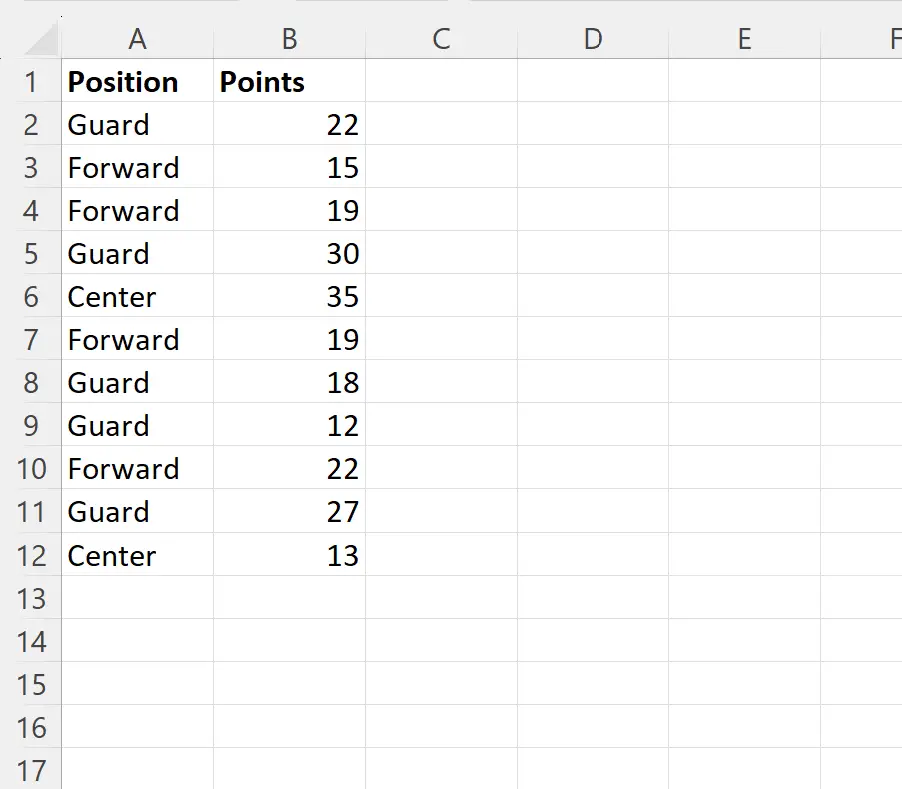
ယခု ကျွန်ုပ်တို့သည် Position ကော်လံရှိ ကပ်လျက်ဆဲလ်မှ “ Forward” နှင့် ညီမျှသည့် Points ကော်လံရှိ ဆဲလ်တစ်ခုစီတွင် အခြေအနေအလိုက် ဖော်မတ်ချခြင်းကို အသုံးပြုလိုသည်ဆိုပါစို့။
ဒါကိုလုပ်ဖို့၊ အကွာအဝေး B2:B12 မှာရှိတဲ့ ဆဲလ်တွေကို မီးမောင်းထိုးပြနိုင်တယ်၊ ပြီးတော့ Home tab ရှိ Conditional Formatting drop-down menu ကို နှိပ်ပြီး New Rule ကို နှိပ်ပါ။

ပေါ်လာသည့် ဝင်းဒိုးအသစ်တွင်၊ မည်သည့်ဆဲလ်များကို ဖော်မတ်လုပ်ရန် ဆုံးဖြတ်ရန် ဖော်မြူလာကို အသုံးပြုပါ ကို နှိပ်ပါ၊ ထို့နောက် အကွက်ထဲတွင် =$A2=”ရှေ့သို့” ဟုရိုက်ပါ၊ ထို့နောက် ဖော်မတ် ခလုတ်ကို နှိပ်ပြီး အသုံးပြုရန် ဖြည့်စွက်အရောင်ကို ရွေးချယ်ပါ။
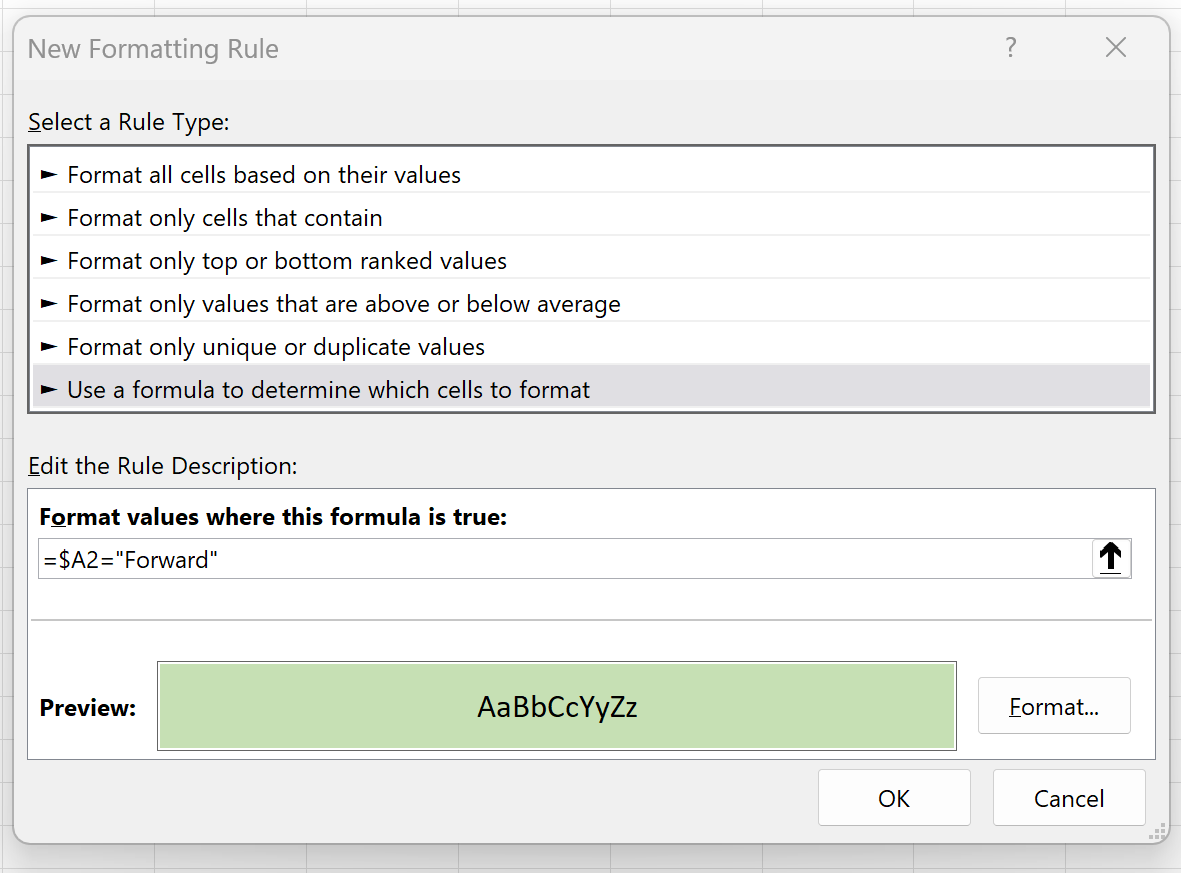
ကျွန်ုပ်တို့ OK နှိပ်ပြီးသည်နှင့် A2:A12 အပိုင်းအခြားရှိ ကပ်လျက်ဆဲလ်ရှိ “ ရှေ့သို့” တန်ဖိုးရှိသော အပိုင်းအခြား B2:B12 ရှိ ဆဲလ်အားလုံးကို မီးမောင်းထိုးပြပါမည်။
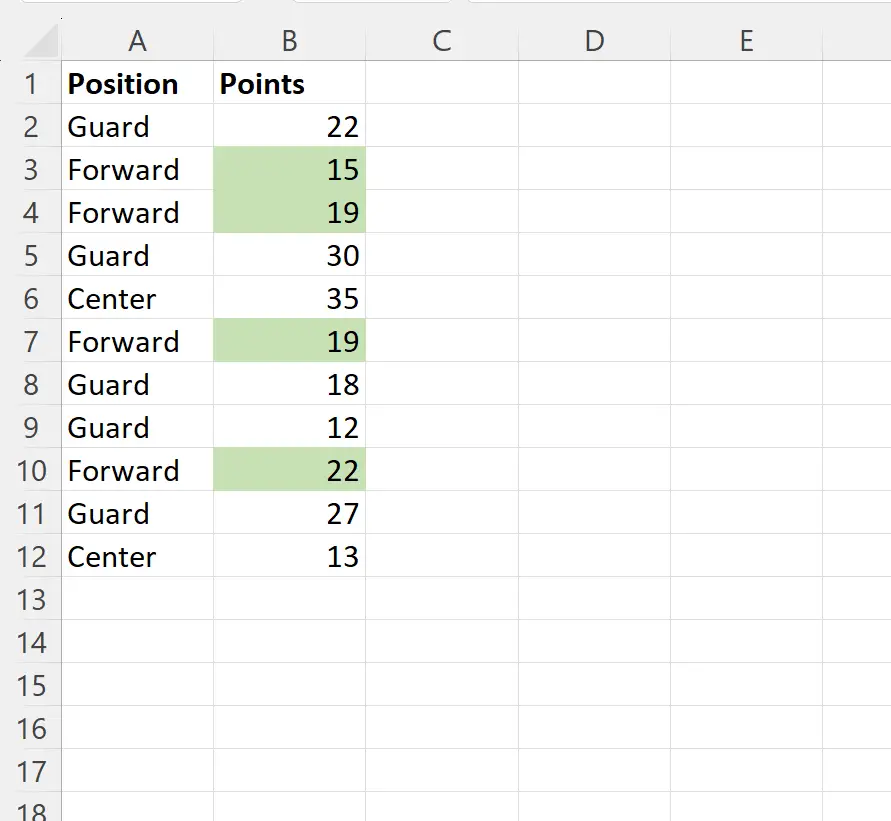
ဥပမာ 2- ကပ်လျက်ဆဲလ်ရှိ ကိန်းဂဏာန်းတန်ဖိုးတစ်ခုအပေါ် အခြေခံ၍ အခြေအနေအလိုက် ဖော်မတ်ကို အသုံးပြုပါ။
ကျွန်ုပ်တို့တွင် ဘတ်စကက်ဘောကစားသမားအမျိုးမျိုးမှ ရမှတ်ရရှိသည့် အနေအထားနှင့် ရမှတ်များကိုပြသသည့် Excel တွင် အောက်ပါဒေတာအစုံရှိနေသည်ဟု ထပ်မံယူဆကြပါစို့။
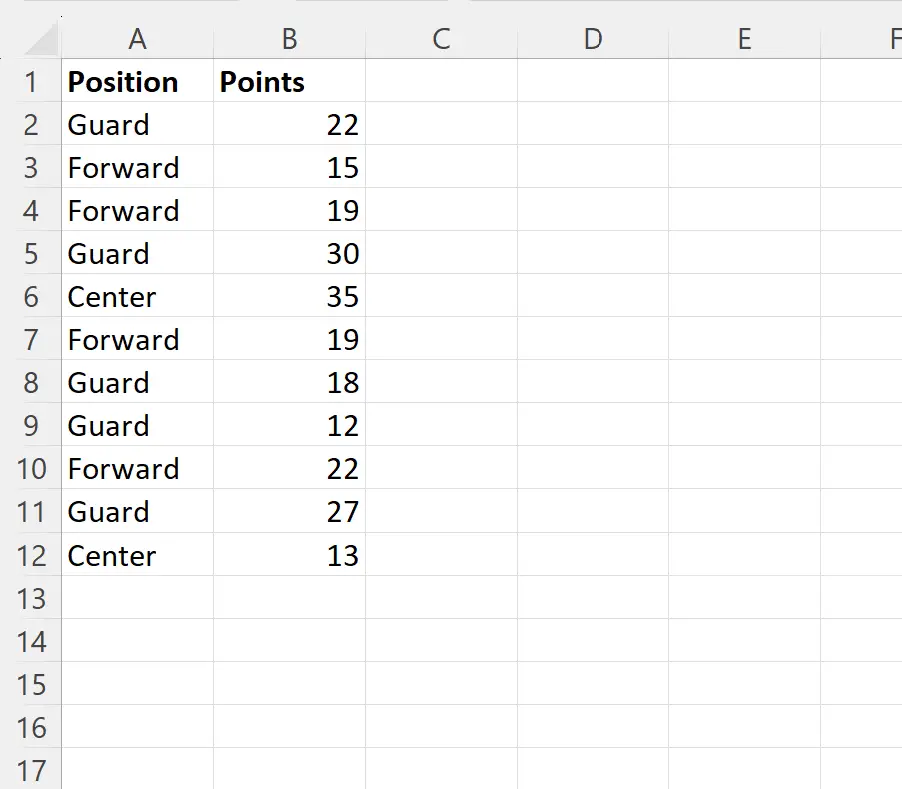
ယခု ကျွန်ုပ်တို့သည် Points ကော်လံရှိ ကပ်လျက်ဆဲလ် 20 ထက်ကြီးသော Position ကော်လံရှိ ဆဲလ်တစ်ခုစီတွင် အခြေအနေအလိုက် ဖော်မတ်ချခြင်းကို အသုံးပြုလိုသည်ဆိုပါစို့။
ဒါကိုလုပ်ဖို့၊ အပိုင်းအခြား A2:A12 မှာရှိတဲ့ ဆဲလ်တွေကို မီးမောင်းထိုးပြနိုင်တယ်၊ ပြီးတော့ Home tab ရှိ Conditional Formatting drop-down menu ကို နှိပ်ပြီး New Rule ကို နှိပ်ပါ။

ပေါ်လာသည့် ဝင်းဒိုးအသစ်တွင်၊ မည်သည့်ဆဲလ်များကို ဖော်မတ်လုပ်ရန် ဆုံးဖြတ်ရန် ဖော်မြူလာကို အသုံးပြုပါ ကို နှိပ်ပါ၊ ထို့နောက် အကွက်ထဲတွင် =$B2>20 ကိုရိုက်ပါ၊ ထို့နောက် ဖော်မတ် ခလုတ်ကို နှိပ်ပြီး အသုံးပြုရန် ဖြည့်စွက်အရောင်ကို ရွေးချယ်ပါ။
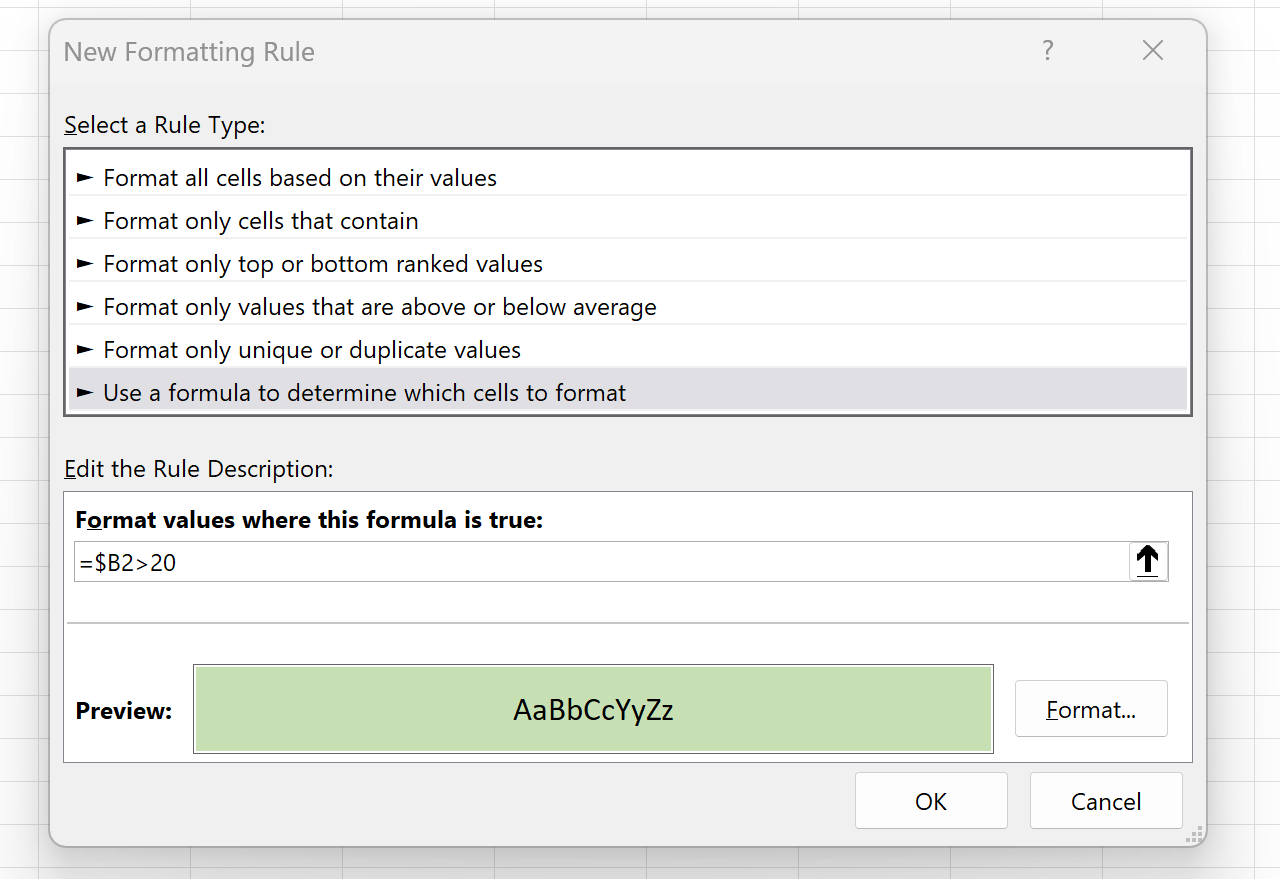
ကျွန်ုပ်တို့ OK နှိပ်ပြီးသည်နှင့် အပိုင်းအခြား B2:B12 ရှိ ကပ်လျက်ဆဲလ်ရှိ 20 ထက်ကြီးသော တန်ဖိုးရှိသော A2:A12 အတွင်းရှိ ဆဲလ်အားလုံးကို မီးမောင်းထိုးပြပါမည်။
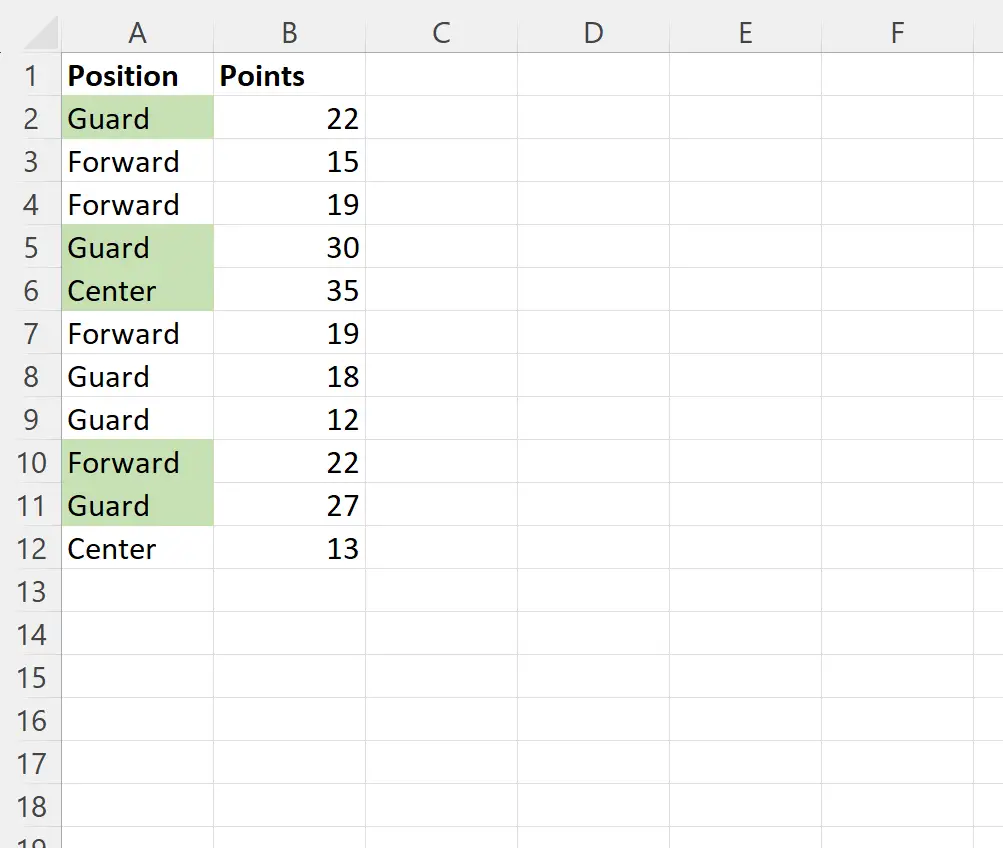
မှတ်ချက် – ဤဥပမာရှိ အခြေအနေဆိုင်ရာဖော်မတ်အတွက် အစိမ်းရောင်ဖျော့ဖျော့ဖြည့်စွက်ချက်ကို ကျွန်ုပ်တို့အသုံးပြုရန် ရွေးချယ်သော်လည်း၊ အခြေအနေအလိုက်ဖော်မတ်အတွက် သင်အလိုရှိသော မည်သည့်အရောင်နှင့် စတိုင်လ်ကိုမဆို ရွေးချယ်နိုင်ပါသည်။
ထပ်လောင်းအရင်းအမြစ်များ
အောက်ဖော်ပြပါ သင်ခန်းစာများသည် Excel တွင် အခြားသော အသုံးများသည့် လုပ်ဆောင်ချက်များကို မည်သို့လုပ်ဆောင်ရမည်ကို ရှင်းပြသည်-
Excel- သက်တမ်းလွန်ရက်စွဲများတွင် အခြေအနေအရ ဖော်မတ်ကို အသုံးပြုပါ။
Excel- ဆဲလ်သည် ရက်စွဲနှစ်ခုကြားတွင် ရှိနေပါက အခြေအနေအလိုက် ဖော်မတ်ချခြင်းကို အသုံးပြုပါ။
Excel- အခြေအနေများစွာကို အခြေခံ၍ သတ်မှတ်ပုံစံချခြင်းကို အသုံးပြုပါ။